Office: Ova akcija se nije mogla izvršiti

Ako Office kaže da akcija koju ste zatražili nije mogla biti izvršena, ažurirajte i popravite svoj Office paket. Ako problem i dalje postoji, ponovo instalirajte Office.
Gotovo svaki igrač je bio tamo. Pred vama je dugoročna igra zbog koje ste uzbuđeni, priča se odvija i tako ste blizu postizanja tog cilja. Nažalost, nestalo vam je struje, spržio vam se tvrdi disk, a sada ste zapeli i pitate se zašto, oh, zašto, (umetnite treće strane) oblak ne sprema podatke vaše igre u potpunosti.
Za mene je to bio The Sims 4. Electronic Arts je objavio mnoge divne igre koje iskorištavaju prednost pohrane u oblaku. Ali kada je u pitanju jedan od mojih favorita, Origin ga ne podržava. Nakon što sam izgubio svoju trogodišnju obranu u igri, pokupio sam komade, obrisao suze i izjavio da više nikada neću dopustiti da ovo bude problem. Odgovor je bio jasan: da mi Origin ne bi dopuštao čuvanje oblaka za moje mnoštvo Simsa, umjesto toga napravio bih svoje!
Nakon nekoliko pokušaja i pogrešaka, uglavnom s testnim spremanjima jer sam naučio lekciju, odlučio sam se na sljedeću metodu.
Ako već koristite uređaj sa sustavom Windows 10, ovo će vam biti najlakši korak. Nažalost, još uvijek nisu svi na Windows 10. Za one koji se drže svog bivšeg OS-a, morat ćete preuzeti i instalirati OneDrive na svoje računalo.
Kada završite, vidjet ćete svoj pogon u oblaku u explorer.exe.
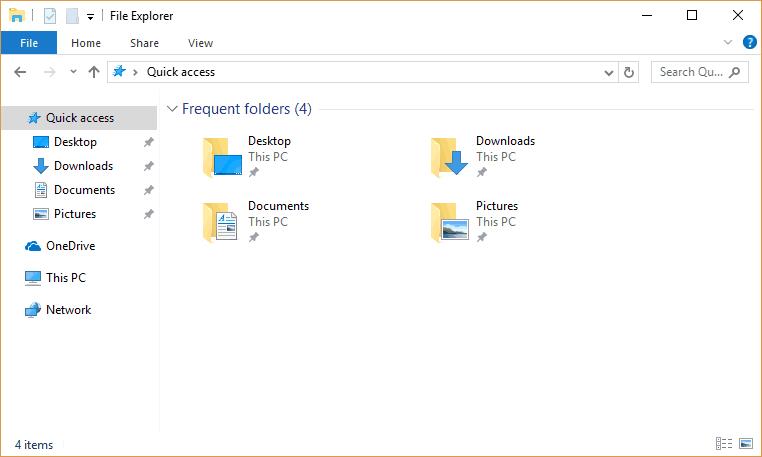
OneDrive bi trebao početi raditi odmah u traci sustava i prema zadanim postavkama spreman za automatsku sinkronizaciju s oblakom.
Važno je prvo prepoznati što se točno nadate sigurnosno kopirati u oblak. Možete odabrati jednostavno sigurnosno kopiranje spremljenih igara, ladice, modova ili možete biti poput mene i spremiti datoteku dokumenta cijele igre. Vrijedi napomenuti da ove datoteke dokumenata nisu datoteke igre koje se nalaze u Programima, već su to jednostavno lokalni korisnički sadržaj.
Desnom tipkom miša kliknite mapu koju ste odlučili sigurnosno kopirati u oblak, odaberite kopiraj, a zatim ih zalijepite u svoju mapu u oblaku. To će stvoriti zrcalo sadržaja vaše igre u lokalnoj mapi OneDrive koja će se početi sinkronizirati s oblakom na mreži. Ali zato što je kopirate ne znači da je igra još uvijek povezana s oblakom.
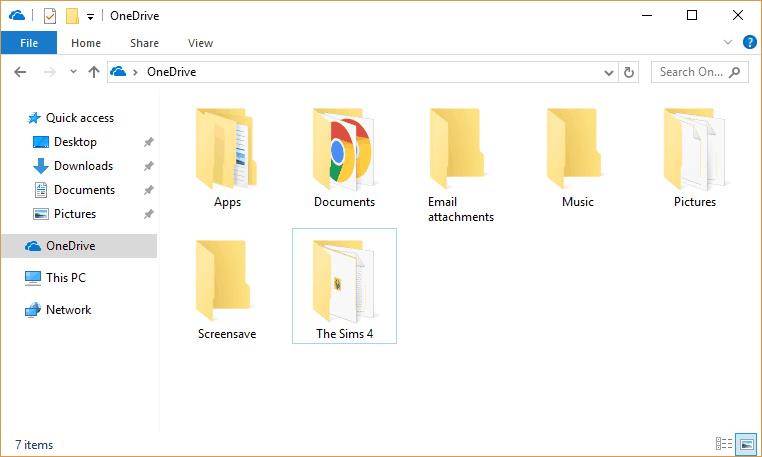
Ako trenutačno otvorite svoju igru, ona će se spremiti u datoteku dokumenata, ostavljajući sigurnosnu kopiju kao bivšu verziju vaše igre. Ovo je zgodno u slučaju da imate određeno stanje spremanja koje želite zadržati, ali ne i ako želite pokrenuti iz samog oblaka. Za to će vam trebati automatska simbolička veza između datoteka igre i lokalne mape OneDrive.
Vratite se na izvornu lokaciju datoteke. Morat ćete izbrisati ili preimenovati mapu igre. Predlažem ovo drugo, samo u slučaju da ste paranoični poput mene i da ne želite izgubiti sav svoj napredak.
Sada kada datoteka više ne 'postoji', moći ćete stvoriti simboličku vezu. U osnovi, ovo je slično prečacu na radnoj površini koji će preusmjeriti igru da koristi drugi put datoteke umjesto ovog lokalnog.
Pretražite i pokrenite cmd.exe kao administrator. Ovo je važan korak jer ćete vjerojatno dobiti pogrešku i nećete moći nastaviti dalje. Zabilježite putove datoteke igre u Dokumentima i OneDriveu, a zatim ih unesite u cmd zamjenjujući puteve svojim:
mklink /D "C:\OriginalFilePath" "C:\OneDriveFilePath"
Potvrda će vas obavijestiti da je stvorena simbolična poveznica.
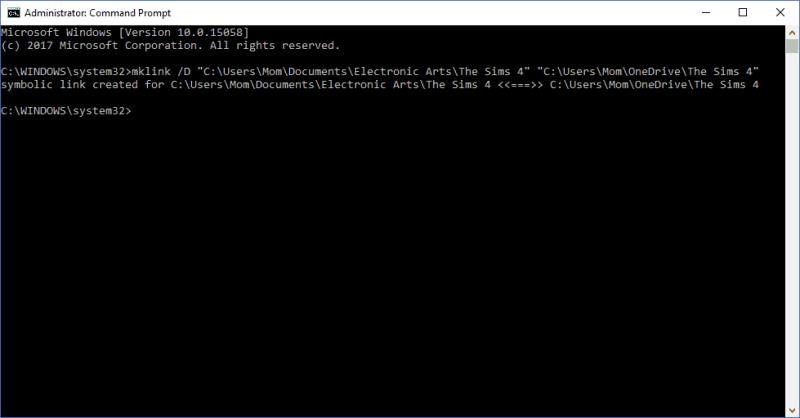
Samo u slučaju da se želite uvjeriti da radi ispravno, sve što trebate učiniti je vratiti se u izvornu mapu Dokumenti. Kliknite na mapu s vezom na njoj. Ako vas preusmjeri na mapu OneDrive, sve je spremno.
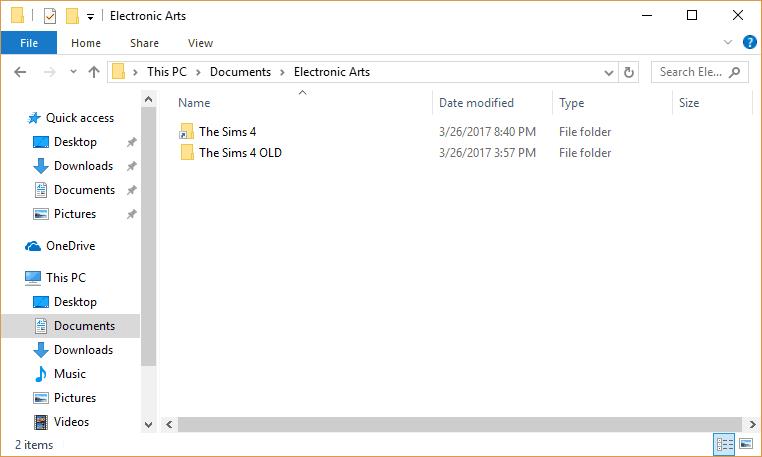
To je to! Svaki put kada vaša igra pristupi toj datoteci, automatski će se povući iz vaše lokalne verzije OneDrivea. Isto tako, kad god sprema, ispustit će datoteke u oblak, stvarajući trenutnu sigurnosnu kopiju kojoj možete pristupiti na mreži u bilo kojem trenutku. Jedini nedostatak ovog sustava je taj što će se vaš OneDrive morati sinkronizirati nakon igranja, pa ga preporučujem samo za igre s jednim igračem i za one koje imaju neograničen pristup internetu. Međutim, igrama se i dalje može pristupiti tijekom sinkronizacije bez prekida, a može se koristiti i izvan mreže.
Sada nećete morati brinuti da će vam se tvrdi disk spržiti! Igrajte se do mile volje, a sljedeći put kada dođe do tog tornada, znat ćete da su vaše igre i druge razne datoteke sigurno pohranjene na OneDrive . Stoga biste se vjerojatno trebali skloniti.
Ako Office kaže da akcija koju ste zatražili nije mogla biti izvršena, ažurirajte i popravite svoj Office paket. Ako problem i dalje postoji, ponovo instalirajte Office.
Otkrivamo kako popraviti OneDrive grešku 0x8004de88 kako biste ponovo mogli koristiti svoju cloud pohranu.
Korisnici sustava Windows 10 mogu koristiti novu web-aplikaciju AutoCAD za otvaranje DWG datoteka izravno iz sustava SharePoint ili OneDrive.
Na ovaj način i vi možete izbjeći slomljeno srce zbog gubitka vaših spremanja korištenjem OneDrivea kao osobnog oblaka videoigara.
Nešto što mnogi ljudi vjerojatno ne znaju o Microsofts Groove Music (prethodno Xbox Music) je da može reproducirati glazbu s OneDrivea. Pohranjivanje
Bliži se vrijeme diplomiranja, što znači da će mnogi učenici uskoro izgubiti pristup svojim računima za Office 365 koje je osigurala škola. Ako trenutno koristite
Jeste li znali da sada možete lako pristupiti svim datotekama na vašem računalu bez obzira gdje se nalazite u svijetu? OneDrive u sustavu Windows 10 to omogućuje,
Microsoft je ukinuo rezervirana mjesta u svojoj integraciji OneDrive u Windows 10. Prema zadanim postavkama, morate odabrati opciju da sve svoje OneDrive mape sinkronizirate tako da
U ovom vodiču pobliže ćemo pogledati naše savjete i trikove za OneDrive, kako možete upravljati svojim prostorom za pohranu i još mnogo toga.
Microsoftova usluga za pohranu u oblaku OneDrive omogućuje vam pristup vašim datotekama gdje god se nalazili. Tvrtka zapravo održava dva različita, ali sličnog imena
Microsoft olakšava trenutnim i novim vlasnicima računala sa sustavom Windows 10 da sigurnosno kopiraju svoje važne datoteke koristeći OneDrive. OneDrive dolazi unaprijed instaliran na Windows 10
Evo pogleda na neke od najčešćih problema OneDrive i kako ih možete riješiti
Prostor za pohranu je nešto što mnogi neprestano pokušavaju pronaći. Bilo da se radi o programima, aplikacijama, glazbi, igricama ili bilo čemu drugom na vašem računalu, kada imate uređaj
Jučer je Microsoft svima izdao OneDrive Personal Vault. Personal Vault besplatna je nova sigurnosna značajka za pretplatnike na Office 365, ali sve
Ako koristite SharePoint na Office 365 ili lokalnom poslužitelju, vjerojatno ste imali vremena kada ste htjeli pristupiti svojim datotekama s radne površine sustava Windows. Vas
Evo vodiča o tome kako upravljati pohranom na svom računu prije smanjenja veličine Microsoft OneDrive.
Microsoftova usluga za pohranu u oblaku OneDrive dolazi unaprijed instalirana na novim Windows 10 uređajima, ali i dalje morate sami dovršiti njezino postavljanje. OneDrive vam omogućuje
Microsoft je u ponedjeljak objavio da smanjuje mogućnosti pohrane za OneDrive, ukidajući besplatnu pohranu za sve korisnike OneDrivea sa 15 GB na 5 GB, ograničavajući
Čak i uz veliku količinu podataka koju možete pohraniti u Microsoftov oblak, sama mapa OneDrive zauzima prostor na vašem računalu. Ako se želiš preseliti
OneDrive Fetch Files se gasi krajem srpnja, ali još uvijek možete sinkronizirati datoteke i mape s OneDriveom. Evo kako.
Bluetooth je brz i praktičan način za dijeljenje datoteka između dva uređaja. Ovaj vodič vam pomaže da lako pošaljete datoteke putem Bluetooth-a koristeći Windows 10.
Evo pogleda na 10 najboljih tipkovničkih prečaca u sustavu Windows 10 i kako ih možete koristiti u svoju korist za posao, školu i još mnogo toga.
Sjećate li se dana kada je Bluetooth bio tako velika stvar? Saznajte kako jednostavno slati datoteke s Windows 10 putem Bluetootha u našem vodiču.
Microsoft Teams jedna je od najistaknutijih platformi za video konferencije za tvrtke u današnjem dobu pandemije. U ovom vodiču naučite kako blokirati kontakte i upravljati komunikacijom u Microsoft Teamsu.
Minecraft sela stvaraju predah od obično usamljeničkog života okupljanja i izrade u igri. Otkrijte najbolje seljake i njihove poslove.
Slijedite ovaj vodič o tome kako promijeniti pozadinu uz savjete za personalizaciju radne površine u sustavu Windows 11.
Naučite kako postaviti više monitora na Windows 10 na ovom blogu. Ovaj vodič sadrži korake za konfiguraciju, personalizaciju i rješavanje problema s dvostrukim monitorima.
Saznajte kako lako deinstalirati aplikacije u Windows 10 i osloboditi prostor na vašem uređaju.
Discord web-mjesto, aplikacija, pa čak i mobilna aplikacija imaju svoj način prilagođavanja razine zumiranja na Discordu radi bolje pristupačnosti.
Umorni ste od tih filtera na Snapchat fotografijama? Saznajte kako ukloniti Snapchat filtere sa spremljenih fotografija uz jednostavne korake.























